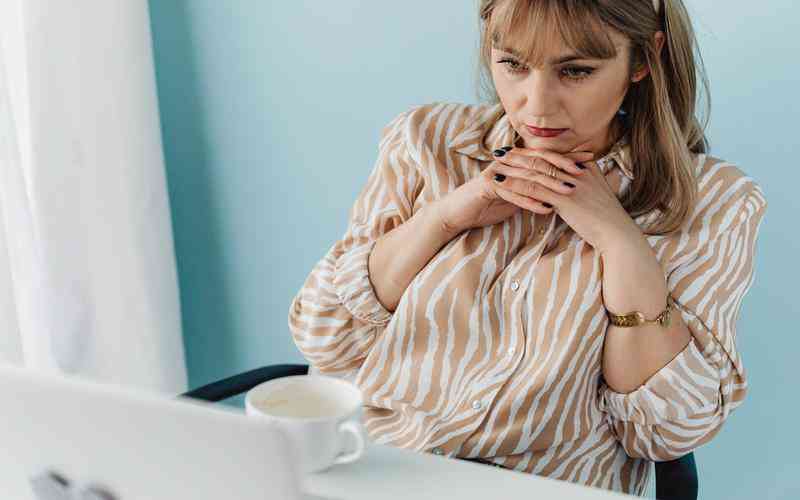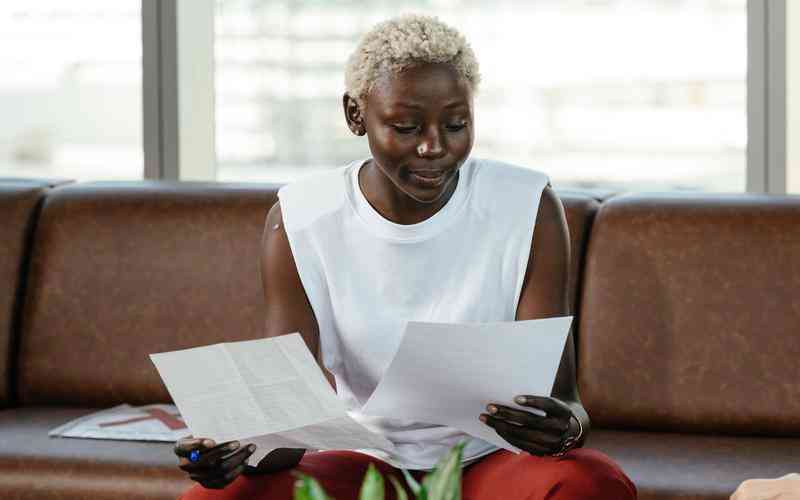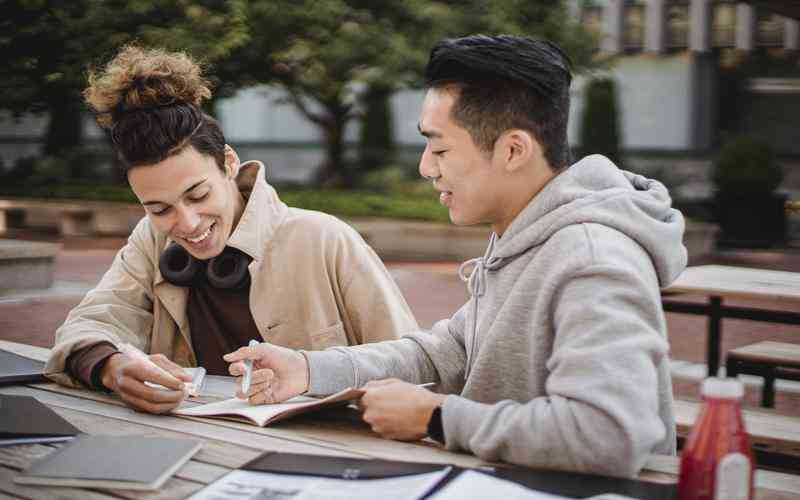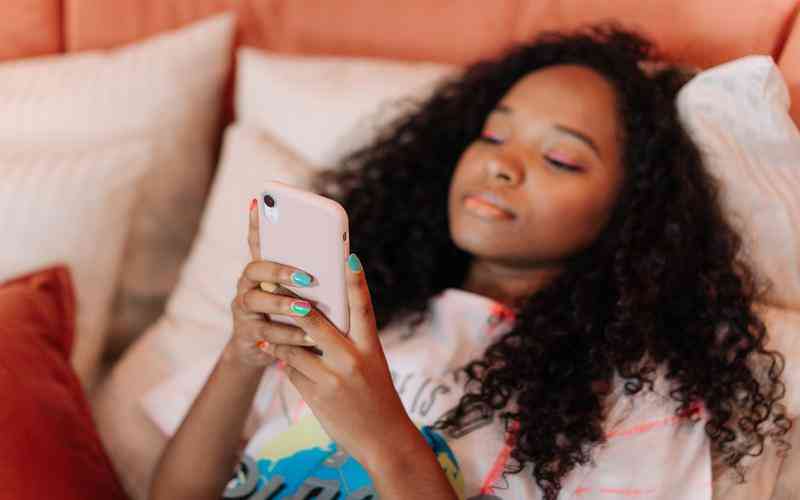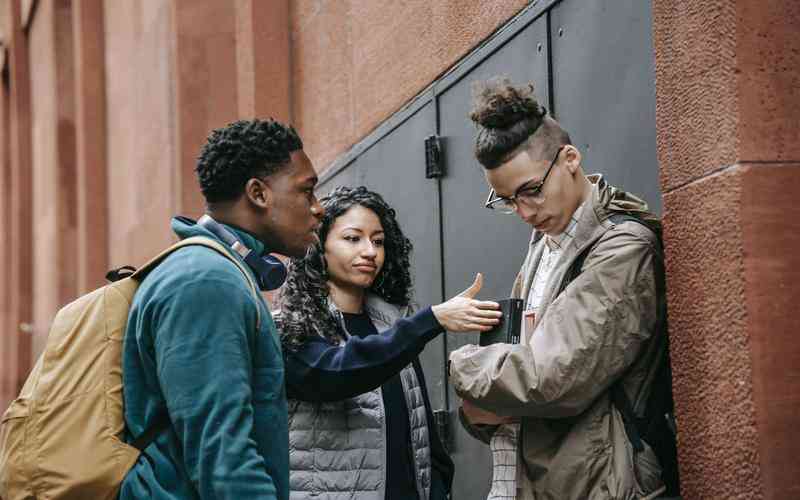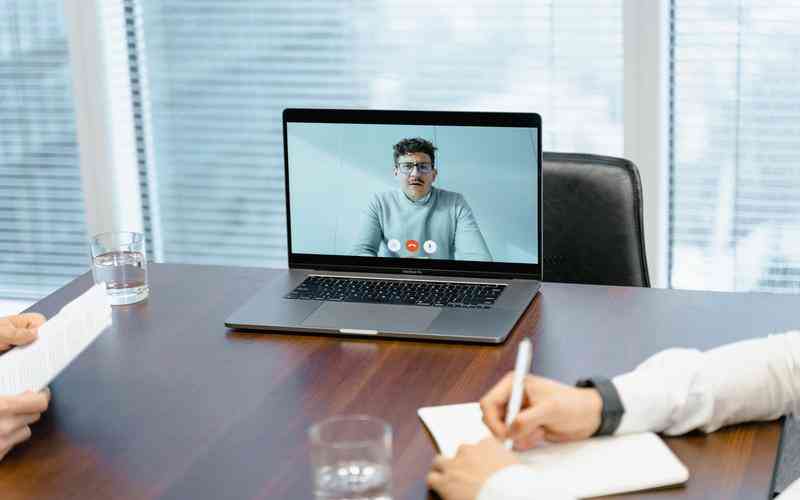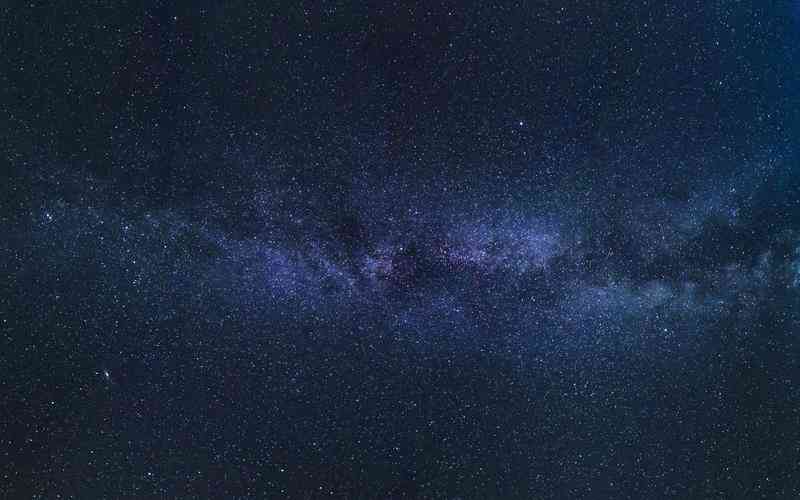摘要:网络连接问题是现代生活中常见的技术困扰,可能影响工作、学习和娱乐。无论是无法连接到Wi-Fi还是有线网络,解决这些问题通常需要从多个方面进行排查和调整。本文将详细探讨如何有效解决...
网络连接问题是现代生活中常见的技术困扰,可能影响工作、学习和娱乐。无论是无法连接到Wi-Fi还是有线网络,解决这些问题通常需要从多个方面进行排查和调整。本文将详细探讨如何有效解决网络连接中的常见问题。
检查网络设备
确保网络设备(如路由器和调制解调器)正常工作。重启路由器和调制解调器是解决网络问题的常见方法。拔掉设备的电源,等待30秒后重新插上,通常可以解决许多临时的网络连接问题。重启设备有助于清除缓存和重新建立连接,从而恢复正常功能。
检查网络设备的指示灯状态。大多数路由器和调制解调器都有指示灯,显示设备的工作状态。如果指示灯异常(如没有亮灯或闪烁),可能是设备出现了故障或连接问题。可以参考设备的用户手册,检查指示灯的含义,并进行相应的排查。
验证网络设置
在设备正常工作的情况下,验证计算机或手机的网络设置也是关键步骤。检查设备的无线网络设置,确保Wi-Fi功能已开启,并且连接到正确的网络。尝试重新连接Wi-Fi网络,输入正确的密码,以确保无误。
对于有线网络,检查网线是否插紧,确保网线和端口没有损坏。尝试使用不同的网线或更换网络端口,看看是否能够解决问题。如果问题仍然存在,可以尝试在设备的网络设置中,点击“网络故障排除”功能,系统通常会自动检测并修复常见的网络问题。
检查IP地址和DNS设置
网络连接问题有时与IP地址和DNS设置有关。确保设备的IP地址设置为“自动获取”模式。如果设备设置为手动IP地址,请确保输入的IP地址在网络的有效范围内,并且没有与其他设备冲突。
DNS设置也可能影响网络连接。尝试更改DNS服务器地址,例如使用Google的公共DNS(8.8.8.8和8.8.4.4)或其他可靠的DNS服务提供商。有时,DNS问题会导致无法访问某些网站,通过更改DNS设置可以解决这类问题。
更新网络驱动程序
网络驱动程序的过时或损坏也可能导致网络连接问题。检查设备的网络驱动程序是否为最新版本。对于Windows操作系统,可以通过“设备管理器”找到网络适配器,右键点击并选择“更新驱动程序”选项,系统将自动搜索并安装最新的驱动程序。
如果系统未能自动更新,可以访问网络适配器制造商的官网,下载并手动安装最新版本的驱动程序。这有助于解决因驱动程序问题引发的网络连接问题。
检查网络服务状态
有时,网络问题可能是由网络服务提供商(ISP)的故障造成的。联系ISP客服,询问是否有网络维护或服务中断的情况。如果ISP的服务出现问题,通常需要等待服务恢复。
检查ISP的服务状态网页或社交媒体渠道,获取最新的服务公告和故障信息。了解ISP的服务状态可以帮助确定问题是否出在网络服务提供商端,并据此采取相应措施。

解决无法连接到网络的问题通常涉及设备检查、网络设置验证、IP地址和DNS设置调整、驱动程序更新以及网络服务状态确认。通过逐步排查和调整,可以有效解决大多数网络连接问题。对于无法解决的问题,建议咨询专业技术人员或联系网络服务提供商,获得进一步的支持和帮助。未来,随着技术的发展和网络设备的更新,网络连接问题的解决方法可能会不断演变,保持对新技术的了解和应用,将有助于更好地应对网络连接挑战。